3 วิธีง่ายๆ ในการเพิ่มประสิทธิภาพรูปภาพบนเว็บไซต์ WordPress
เผยแพร่แล้ว: 2021-07-09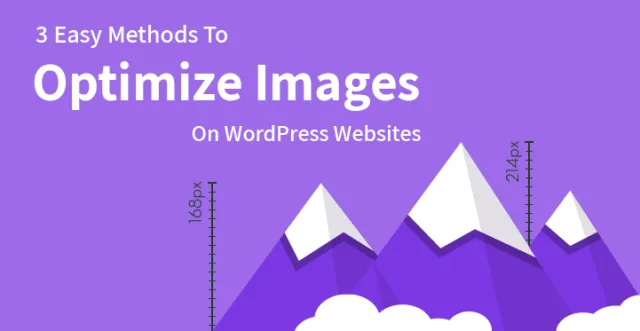
คุณกำลังมองหาวิธีที่ง่ายที่สุดในการ ปรับแต่งรูปภาพบนเว็บไซต์ WordPress เพื่อทำให้ไซต์ของคุณทำงานได้ง่ายขึ้น เพิ่มผลลัพธ์ SEO และอื่นๆ หรือไม่? เรายินดีที่จะแบ่งปันเครื่องมือและวิธีการเพิ่มประสิทธิภาพรูปภาพที่ดีที่สุดที่ผู้ใช้ WordPress สามารถใช้ประโยชน์ได้เมื่อทำงานกับรูปภาพและภาพถ่ายขนาดใหญ่
ไม่ว่าคุณจะเป็นบล็อกเกอร์รูปภาพหรือ Instagrammer ที่มีภาพถ่ายหลายร้อยภาพและแชร์บนโปรไฟล์ของคุณ หรือผู้ดูแลระบบเว็บไซต์ธุรกิจที่มีคำอธิบายและรูปภาพที่มีโพสต์และบทความ พื้นที่พอร์ต และอื่นๆ อีกมากมาย คุณจะเห็นด้วยว่าภาพคุณภาพสูงเป็นสิ่งมหัศจรรย์ เมื่อพูดถึงการดึงดูดความสนใจมากขึ้นและต่อมาก็มีลูกค้าเป้าหมายมากขึ้น
และในขณะที่ข้อดีของการผสานรวมเรตินาพร้อมวัสดุภาพคุณภาพสูงในรูปแบบของรูปภาพและภาพถ่ายในไซต์ของคุณนั้นไม่มีที่สิ้นสุด แต่ก็มีอีกด้านหนึ่งของดวงจันทร์ด้วย นอกเหนือจากความน่าดึงดูดใจและสะดุดตาแล้ว รูปภาพของเว็บไซต์ของคุณอาจใช้เวลาในการโหลดนานเกินไป ทำให้ประสิทธิภาพโดยรวมของเว็บไซต์ช้าลง มีมิติหรือรูปแบบที่ไม่เกี่ยวข้อง เป็นต้น
โชคดีที่มีเครื่องมือและวิธีการที่เป็นประโยชน์ที่คุณสามารถมีได้ และจัดการเพื่อ ปรับแต่งรูปภาพบนเว็บไซต์ WordPress ให้ถูกต้องและมีประสิทธิภาพมากที่สุด
วิธีที่ 1 ปรับแต่งรูปภาพบนเว็บไซต์ WordPress ด้วยความช่วยเหลือของ Google PageSpeed Insights
Google PageSpeed Insights เป็นหนึ่งในเครื่องมือตรวจสอบและวิเคราะห์ประสิทธิภาพเว็บไซต์ที่ใช้งานได้ฟรีที่คุณสามารถใช้สำหรับเว็บไซต์ WP ของคุณ สิ่งที่คุณต้องทำคือป้อน URL ของไซต์และให้ Google PageSpeed Insights วิเคราะห์
เว็บไซต์ทั้งเวอร์ชันมือถือและเดสก์ท็อปจะได้รับการวัดและวัดผล หากคะแนนสูงกว่า 80 แสดงว่าเว็บไซต์ของคุณมีประสิทธิภาพดีเพียงพอ ไม่เช่นนั้นคุณยังมีงานต้องทำ
หาก Google เสนอให้คุณปรับแต่งรูปภาพ แสดงว่ารูปภาพเหล่านั้นสร้างปัญหาให้กับไซต์ของคุณและการทำงานของไซต์ นอกจากนี้ยังจะบอกคุณว่าจำเป็นต้องปรับให้เหมาะสม จัดรูปแบบหรือปรับขนาดใดเพื่อให้ได้ผลลัพธ์ที่ดีขึ้น
นอกจากนี้ ให้ค้นหาลิงก์ “ดาวน์โหลดรูปภาพที่ปรับให้เหมาะสมที่สุด” (คุณสามารถค้นหาได้ทั้งบนเดสก์ท็อปและรุ่นมือถือ) คลิกเพื่อดาวน์โหลดไฟล์ zip แตกไฟล์แล้วเปิด ค้นหาและเปิดโฟลเดอร์รูปภาพ แล้วคุณจะพบตัวเลือกที่ปรับให้เหมาะสมทั้งหมด ภาพ
วิธีที่ 2 ปรับแต่งรูปภาพบนเว็บไซต์ WordPress โดยใช้ตัวเลือกบันทึกสำหรับเว็บใน Photoshop
แนวทางถัดไปในการเพิ่มประสิทธิภาพหรือขยายรูปภาพที่ง่ายต่อการติดตามคือการใช้ Save For Web ของ Photoshop ด้วย
โดยรวมแล้ว เป็นวิธีที่สะดวกและพร้อมที่จะส่งรูปภาพและรูปภาพที่พร้อมใช้งานบนเว็บด้วยระดับคุณภาพและการครอบตัด ฉบับ และรูปแบบที่คุณต้องการ
และถึงแม้ว่ามันจะเป็นเครื่องมือที่ค่อนข้างเก่าและไม่มีฟีเจอร์ใหม่เพิ่มเข้าไปเนื่องจากการเข้ารหัสที่ "ล้าสมัย" แต่ฟังก์ชันพื้นฐานของมันก็เพียงพอแล้วสำหรับการเพิ่มประสิทธิภาพภาพที่เหมาะสม
ขณะนี้ คุณสามารถค้นหาบันทึกสำหรับเว็บในเมนูส่งออกภายใต้เมนูไฟล์ใน Photoshop
วิธีที่ 3 ปรับแต่งรูปภาพบนเว็บไซต์ WordPress ผ่านปลั๊กอิน
การใช้ปลั๊กอินรุ่นรูปภาพ การบีบอัดหรือการเพิ่มประสิทธิภาพเพื่อเพิ่มเวลาในการโหลดไซต์ของคุณและประสิทธิภาพที่เป็นมิตรต่อผู้ใช้โดยทั่วไปถือเป็นแนวคิดที่ดี
การบีบอัดและการเพิ่มประสิทธิภาพภาพ Smush: 

ใช้งานได้ฟรีโดยสมบูรณ์ อัปเดตล่าสุด แปลเป็น 20 ภาษา ติดตั้งมากกว่าหนึ่งล้านครั้ง ตัวเลขบอกได้ด้วยตัวเอง... เป็นหนึ่งในเครื่องมือที่ทรงพลังที่สุดอย่างไม่ต้องสงสัย คุณสามารถใช้เพื่อ ปรับแต่งรูปภาพบนเว็บไซต์ WordPress ได้
การบีบอัดและเพิ่มประสิทธิภาพรูปภาพ Smush เป็นปลั๊กอินเพิ่มประสิทธิภาพรูปภาพชนิดหนึ่งที่คุณสามารถหาได้ในปัจจุบันเพื่อปรับขนาดและปรับแต่งรูปภาพทุกภาพในเว็บไซต์และโฟลเดอร์ของคุณใน Amazon S3 หรือที่อื่น ๆ โดยอัตโนมัติ
ด้วยเวอร์ชันฟรี คุณจะสามารถตั้งค่าความสูงและความกว้างสูงสุดของรูปภาพ ปรับแต่งด้วยตนเองหรืออัตโนมัติ หรือไฟล์แนบ "smush" ทีละไฟล์หรือเป็นกลุ่ม จัดการการตั้งค่าหลายไซต์ ประมวลผลไฟล์รูปภาพ GIF, JPEG และ PNG เป็นต้น
และถึงแม้ว่าเทคนิคการเพิ่มประสิทธิภาพภาพแบบไม่สูญเสียข้อมูลจะรวมอยู่ในเวอร์ชันฟรี แต่ Smush เวอร์ชัน Pro จะจัดการกับตัวเลือก Super smush ที่ดูแลการปรับภาพให้เหมาะสมที่สุดหลายครั้งโดยใช้หลักการบีบอัดแบบสูญเสียข้อมูลนั้น
เครื่องมือเพิ่มประสิทธิภาพรูปภาพ EWWW: 

ปลั๊กอินอื่นที่ได้รับรางวัลและเชื่อถือได้มากซึ่งพร้อมที่จะเพิ่มประสิทธิภาพสื่อภาพของไซต์ WP ของคุณโดยไม่สูญเสียข้อมูลเรียกว่า EWWW Image Optimizer
ปลั๊กอินนี้จะไม่เพียงแต่ปรับขนาดและเพิ่มประสิทธิภาพรูปภาพที่คุณอัปโหลดไปยังไซต์ WP โดยอัตโนมัติเท่านั้น แต่ยังจะจัดการรูปภาพที่เพิ่มลงในไซต์ก่อนหน้านี้ในขณะที่แปลงเป็นรูปแบบที่เกี่ยวข้องมากที่สุดด้วยขนาดที่เล็กที่สุด

นอกจากนี้ EWWW Image Optimizer ไม่ต้องการการแทรกแซงบริการของบุคคลที่สามสำหรับกระบวนการปรับแต่งรูปภาพเนื่องจากจะใช้เซิร์ฟเวอร์ของคุณเอง ดังนั้น กระบวนการปรับแต่งรูปภาพทั้งหมดจะใช้เวลาน้อยลงและไม่ต้องใช้ความพยายามใดๆ เลย
เครื่องมือเพิ่มประสิทธิภาพภาพ ShortPixel: 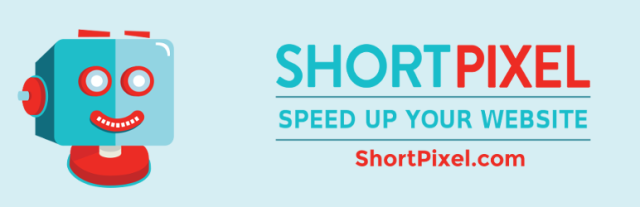

สร้างและสนับสนุนโดยพนักงานที่เป็นมิตรต่อผู้ใช้ ShortPixel Image Optimizer จะสนับสนุนผลลัพธ์ของไซต์ของคุณในพื้นที่เสมือนด้วยเทคนิคการเพิ่มประสิทธิภาพรูปภาพที่เหมาะสม
มันจะบีบอัดรูปภาพและไฟล์ PDF ที่อัปโหลดก่อนหน้านี้ทั้งหมด รวมทั้งจะปรับขนาดและปรับแต่งรูปภาพใหม่โดยอัตโนมัติไม่ว่าจะอัปโหลดไปยัง Media Library แกลเลอรี่หรือเพิ่มโดยใช้ FTP
คุณสามารถทดสอบและลองใช้รุ่นสาธิตของปลั๊กอินนี้เพื่อตรวจสอบว่าคุณพบปลั๊กอินที่ดีที่สุดที่คุณต้องการหรือไม่ คุณสามารถตรวจสอบได้ฟรี 15 นาทีหรือ 60 นาที
Optimus – เครื่องมือเพิ่มประสิทธิภาพรูปภาพ WordPress: 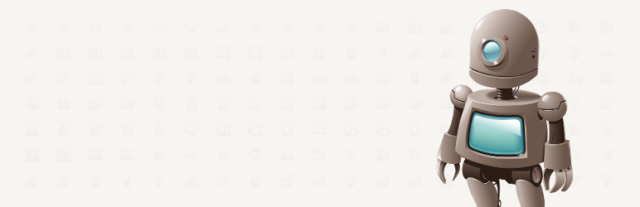

Optimus เป็นหนึ่งในเฟรมเวิร์กการเพิ่มประสิทธิภาพรูปภาพ WordPress ที่มีประสิทธิภาพดีที่สุดและไม่ยุ่งยากที่ผู้ใช้ WP ทุกคนสามารถไว้วางใจได้ หากคุณกำลังมองหาปลั๊กอินที่เข้าใจง่ายพร้อมเมนูการตั้งค่าที่เป็นมิตรต่อผู้ใช้ คุณลักษณะพื้นฐานที่ปราศจากโค้ดและความเจ็บปวด และความเข้ากันได้อย่างราบรื่นกับการอัปเดตล่าสุดของ WordPress Optimus นั้นเหมาะสำหรับคุณ
ปลั๊กอินนี้มาพร้อมกับการลดขนาดรูปภาพอัตโนมัติ (สูงสุด 70%) ทันทีที่อัปโหลด การโหลดรูปภาพอย่างรวดเร็วด้วยการบีบอัด JPEG แบบโปรเกรสซีฟ การสนับสนุนหลายไซต์ของ WordPress และอีกมากมาย
ขึ้นอยู่กับความต้องการเฉพาะของคุณ คุณสามารถเลือกแผนบริการที่เหมาะสมที่สุดจากตัวเลือกฟรี 1 รายการและตัวเลือกพรีเมียม 2 รายการ
หากคุณยังใหม่กับการตั้งค่าเว็บไซต์ คุณควรรู้ว่าคุณจะต้องมีผลกระทบกับรูปภาพที่มีความละเอียดสูงมากกว่าที่คุณทำกับเนื้อหาที่เป็นข้อความ ไม่ได้หมายความว่าเนื้อหาที่เป็นข้อความไม่ใช่วิธีที่จะไป แต่รูปภาพที่มีความละเอียดสูงพร้อมกับสื่ออาจช่วยให้ข้อความของคุณถ่ายทอดได้อย่างมีประสิทธิภาพมากขึ้น
อย่างไรก็ตาม หากคุณวางแผนที่จะใช้รูปภาพเหล่านี้เพื่อขัดขวางการเข้าชมที่มากขึ้น คุณจะต้อง เพิ่มประสิทธิภาพรูปภาพบนเว็บไซต์ WordPress มันค่อนข้างง่ายและทุกคนควรจะสามารถทำได้โดยไม่ต้องยุ่งยาก ต่อไปนี้คือสามวิธีที่คุณสามารถ เพิ่มประสิทธิภาพรูปภาพบนเว็บไซต์ WordPress ได้ ดังนั้นให้ลองดู
- ข้อมูลเชิงลึกเกี่ยวกับความเร็วของหน้าเว็บของ Google: ข้อมูลเชิงลึกเกี่ยวกับความเร็วของหน้าเว็บของ Google เป็นแหล่งข้อมูลฟรี สิ่งที่คุณต้องทำคือป้อน URL ของเว็บไซต์ของคุณ แล้ว Google จะทำการวิเคราะห์เพื่อตรวจสอบและดูว่าเว็บไซต์ของคุณทำงานเป็นอย่างไรสำหรับตัวชี้วัดต่างๆ แต่ที่สำคัญกว่านั้นคือว่ารูปภาพของคุณได้รับการปรับให้เหมาะสมหรือไม่ และคุณจำเป็นต้อง ปรับแต่งเพิ่มเติม
มันไปโดยไม่บอกว่าคุณต้องใช้รูปภาพที่มีความละเอียดสูงบนเว็บไซต์ของคุณและรูปภาพเหล่านั้นก็ควรมีขนาดที่เหมาะสมเช่นกัน ด้วยการใช้เครื่องมือนี้ คุณควรจะสามารถได้รับแนวคิดว่าคุณจำเป็นต้องเพิ่มประสิทธิภาพรูปภาพของคุณเพิ่มเติมหรือไม่ จากมุมมองของ SEO และจำเป็นต้องทำงานเพิ่มเติมหรือไม่
- Photoshop: จริงอยู่ที่การปรับขนาดรูปภาพที่เป็นปัญหาอาจเป็นปัญหาเล็กน้อยโดยเฉพาะอย่างยิ่งหากคุณเพิ่งเริ่มชินกับมัน นั่นเป็นเหตุผลที่คุณอาจต้องการใช้ไซต์เช่น Photoshop ซึ่งช่วยให้คุณสามารถทำงานต่างๆ กับรูปภาพของคุณได้ ตั้งแต่การปรับขนาดภาพไปจนถึงการครอบตัด หรือแม้แต่การลบตาแดงออกจากภาพเพื่อให้ดูดีขึ้นและมีความชัดเจนมากขึ้น
คำแนะนำนั้นง่ายต่อการปฏิบัติตาม และเมื่อคุณอัปโหลดรูปภาพของคุณแล้ว คุณสามารถครอบตัด แก้ไข ปรับขนาดรูปภาพ จากนั้นใช้ตัวเลือก "บันทึกสำหรับเว็บ" และรูปภาพควรได้รับการบันทึกตามนั้น ตอนนี้คุณสามารถใช้รูปภาพ 'ตามที่เป็น' บนเว็บไซต์ของคุณได้แล้ว ส่วนที่เหลือควรจะสมบูรณ์แบบ
- ปลั๊กอินรูปภาพ: มีปลั๊กอินรูปภาพออนไลน์มากกว่าสองสามแบบที่คุณสามารถใช้ได้ ความแตกต่างระหว่างสิ่งนี้กับไซต์เช่น photoshop ก็คือ สิ่งเหล่านี้มาพร้อมกับตัวเลือกขั้นสูงเพิ่มเติมสำหรับการแก้ไขภาพของคุณและปรับแต่งสิ่งเดียวกันเพื่อการรับสัญญาณที่ดีขึ้นและ SEO ที่ดีขึ้น
ปลั๊กอินเหล่านี้โดยทั่วไปฟรีและสมบูรณ์แบบสำหรับการเพิ่มประสิทธิภาพภาพออนไลน์ของคุณ สิ่งที่คุณต้องทำคือใช้ปลั๊กอินและค้นหา ค้นหารูปภาพที่เป็นปัญหา อัปโหลดและปรับขนาดภาพให้เหมาะสม ปลั๊กอินบางตัวยังช่วยให้คุณดำเนินการแบบเป็นกลุ่มได้ ซึ่งจะทำให้ทุกอย่างมีค่ามากขึ้น
นี่คือวิธีการบางส่วนที่คุณสามารถเพิ่มประสิทธิภาพรูปภาพสำหรับไซต์ WordPress ของคุณได้อย่างง่ายดาย โปรดทราบว่าคุณยังต้องตรวจสอบให้แน่ใจว่ารูปภาพมีความเกี่ยวข้องกับเนื้อหาและเว็บไซต์ของคุณ
